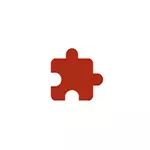
Si sa nesesè, ou ka entèdi enstalasyon an nan Chrome ekstansyon soti nan tou de magazen an ofisyèl, ak pou soti nan sous twazyèm-pati lè l sèvi avèk editè a rejis oswa lokal politik gwoup editè, ki pral diskite plis nan enstriksyon yo. Atansyon: Lè wap aplike anviwònman yo anba konsiderasyon, ou pral wè inscription a se jere pa òganizasyon ou nan Google Chrome oswa se navigatè sa a jere pa òganizasyon ou.
Pwoyibisyon nan ekstansyon yo navigatè Chrome lè l sèvi avèk editè a rejis
Metòd sa a, nan Kontrèman a pwochen an, se apwopriye pou itilizatè yo nan tout vèsyon aktyèl la nan Windows 10, 8.1 ak fenèt 7, ki gen ladan yon editè lakay ou.
- Kouri editè a rejis. Pou fè sa, ou ka peze kle Genyen + R. Sou klavye a, antre nan Regedit. Ak laprès antre.
- Ale nan registryhkey_local_machine \ Software \ Règleman
- Dwa-klike sou seksyon an ("Dosye") lapolis epi chwazi "Kreye" - "Seksyon". Espesifye non an Google pou seksyon sa a, andedan li, kreye yon souseksyon yo rele Chrome.
- Anndan seksyon sa a, kreye yon seksyon yo te rele Ekstansyoninstallblocklist.
- Ale nan seksyon sa a, nan fenèt la dwa nan Editè a Seksyon, dwa-klike sou epi chwazi Kreye nan Kontèks Menu atik - "fisèl paramèt" ak mete non an " 1 "Pou l '(san yo pa quotes).
- Double-klike sou paramèt la ki fèk kreye ak presize siy "Star la" kòm valè li yo - *

- Nan seksyon an Chrome, Kreye yon paramèt Dword yo te rele Blockextermoextension ak siyifikasyon 1.

Apre aksyon sa yo nan ekspansyon an nan Chrome pral sispann yo dwe enstale tou de nan ofisyèl la Chrome ofisyèl ak ak sit twazyèm-pati.
Lè ou eseye enstale yon ekstansyon soti nan magazen an Chrome, ou pral wè yon mesaj ki aksyon an bloke pa administratè a olye pou yo bouton an enstalasyon nòmal:
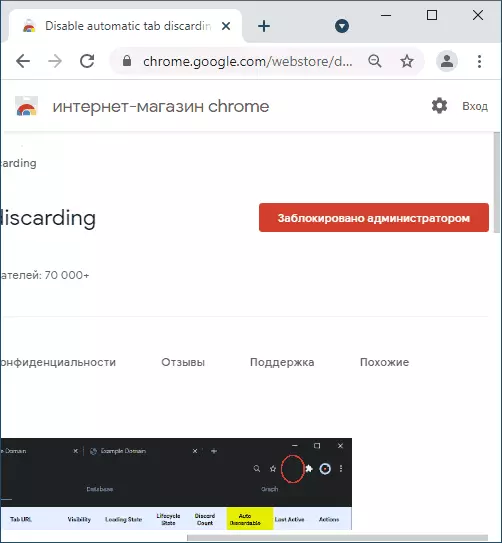
Paramèt yo ekspansyon mete nan yon moman nan chanjman ap tou gen pou enfim san yo pa oblije chanje sou, men yo pa pral dwe retire otomatikman.
Limite enstalasyon ekstansyon nan Editè a Règleman lokal yo
Pou itilize metòd sa a sou òdinatè ou oswa laptop, se yon vèsyon pwofesyonèl oswa antrepriz nan Windows ke yo te enstale, kote editè a politik gwoup lokal yo prezan.
- Download Chrome Templates Policy Gwoup soti nan sit ofisyèl la https://dl.google.com/dl/opedl/chrome/policy/policy_templates.zip ak defèr achiv la nan yon kote ki fasil.
- Peze kle yo Genyen + R. Antre gpedit.msc. epi peze Antre nan kouri editè a politik gwoup lokal yo.
- Ale nan "Konfigirasyon Odinatè" - "Modèl Administratif".
- Nan meni an, chwazi "Aksyon" - "Add ak efase modèl".

- Nan fennèt kap vini an, klike sou "Add" epi ale nan katab la Windows D 'ru-ru Nan katab la ak modèl anbalaj, louvri dosye a Chrome.Adm. Apre ou fin fèmen fenèt la ajoute modèl.
- Nan gwoup la politik gwoup Lokal, ale nan seksyon "Computer Configuration" seksyon an - "Modèl Administratif" - "Classic Modèl Administratif" - "Google" - "Google Chrome" - "ekstansyon".
- Double-klike sou "Mete kanpe yon lis ekstansyon nwa", mete valè a "pèmèt", ak Lè sa a nan paramèt yo, klike sou "Montre" bouton an ak antre nan * senbòl la nan jaden an "valè", aplike anviwònman yo.

- Pèmèt politik la "bloke enstalasyon an nan ekstansyon ekstèn".
